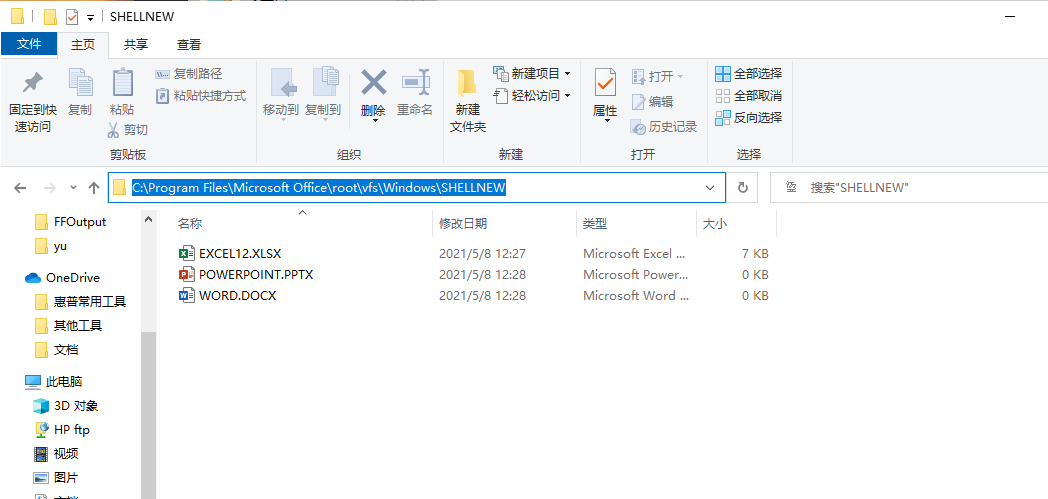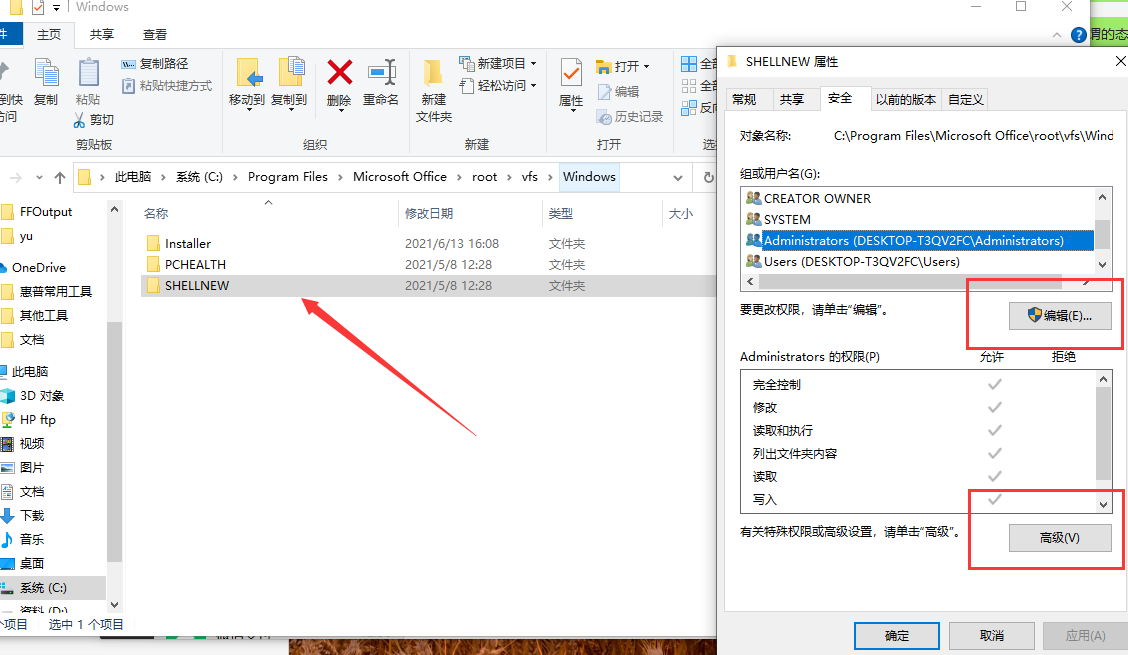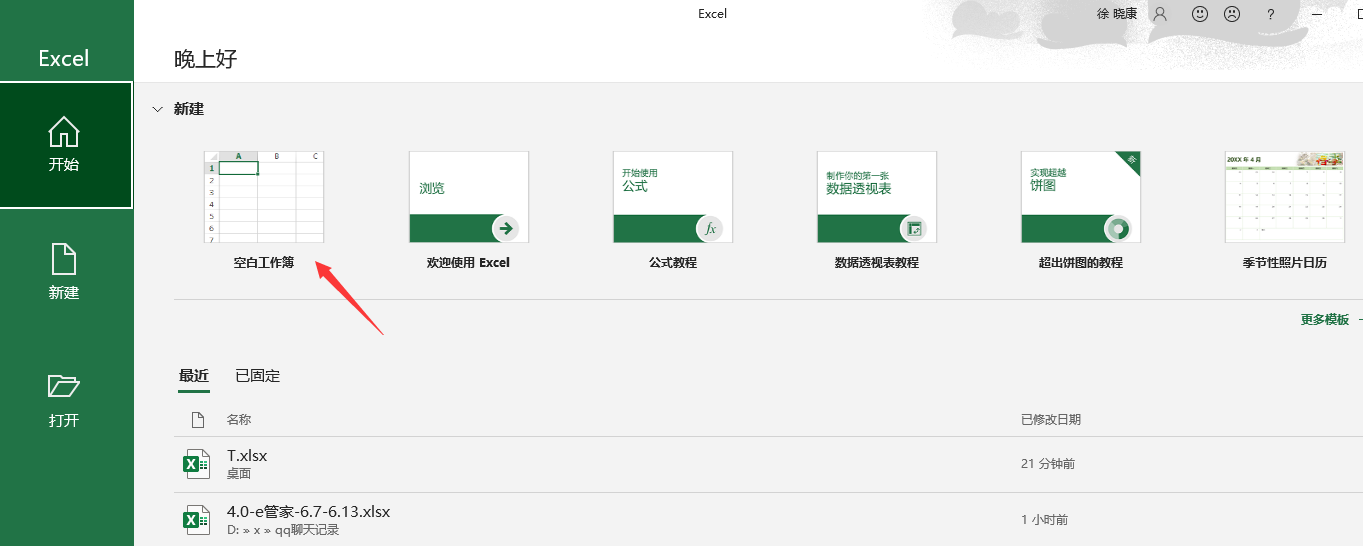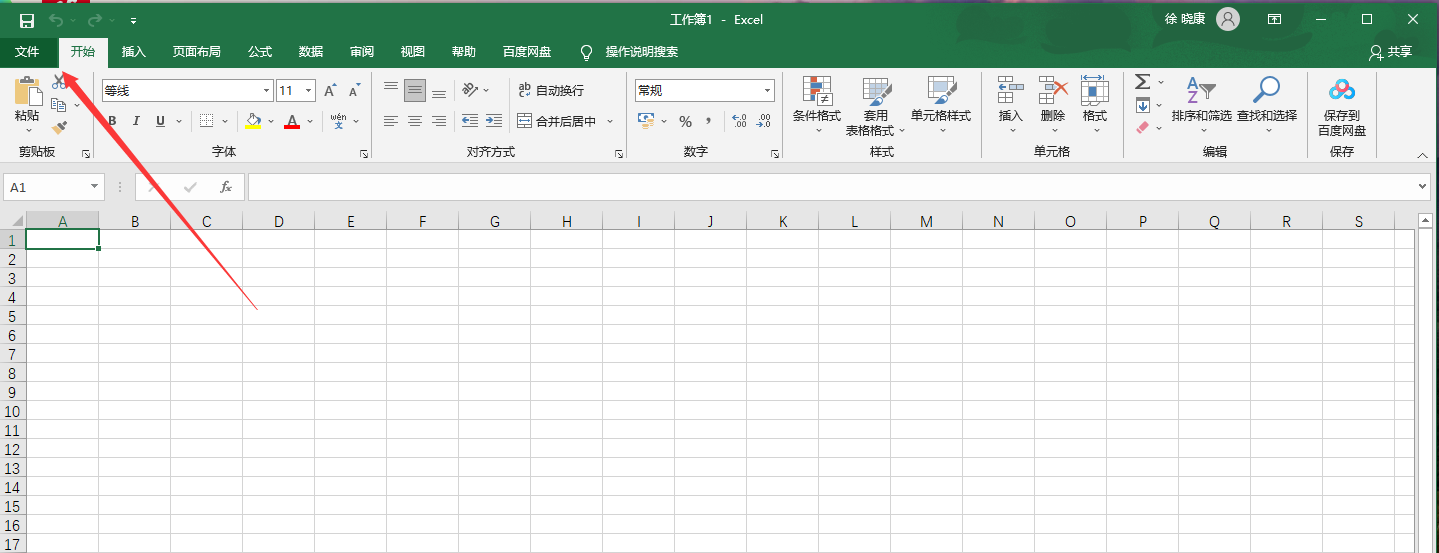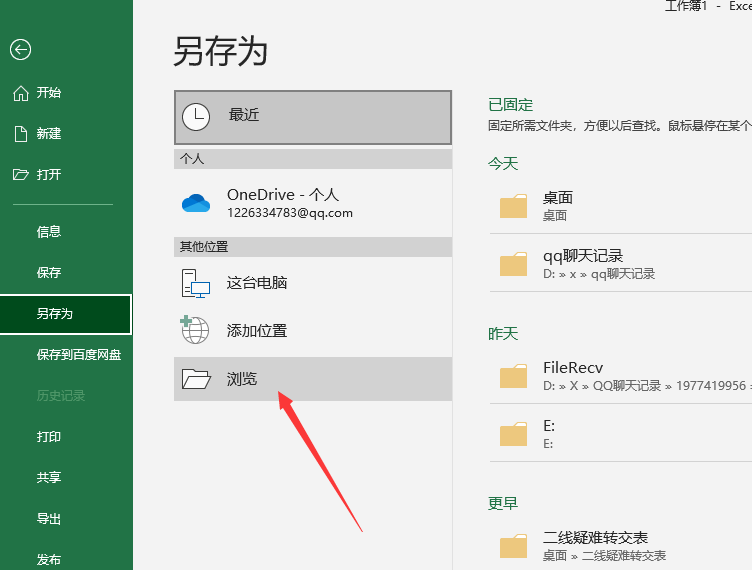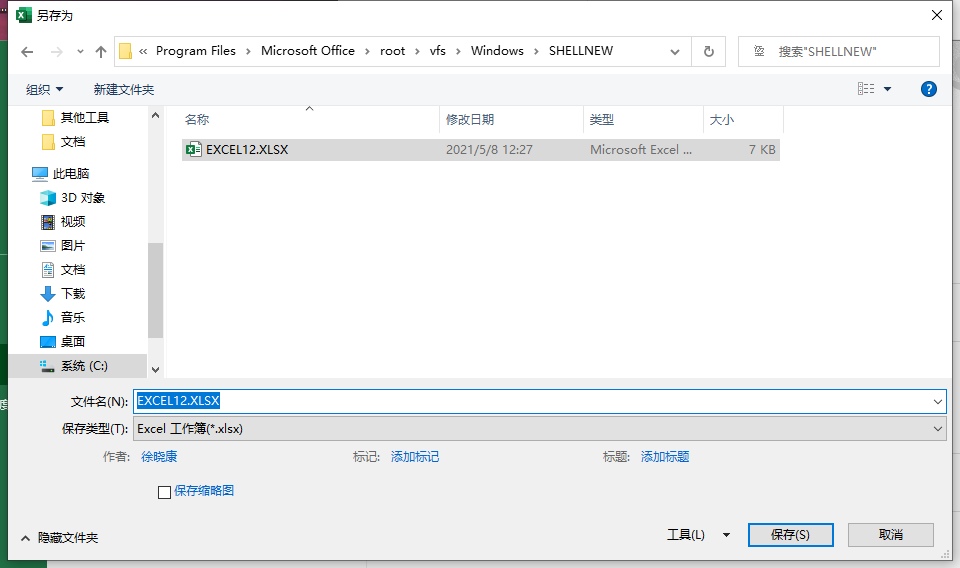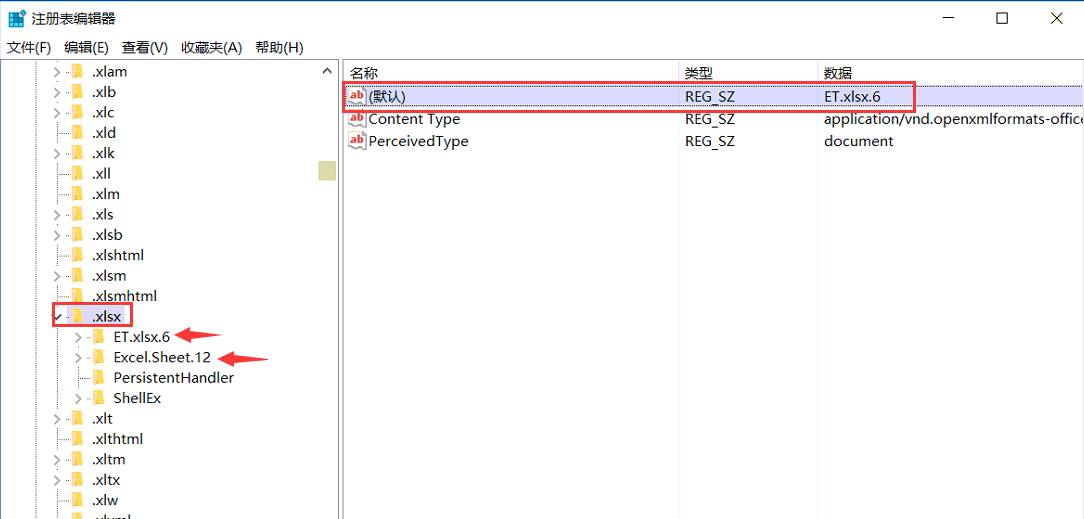“打开Office文档提示文件格式和文件扩展名无效”的版本间的差异
| 第26行: | 第26行: | ||
方案1: | 方案1: | ||
| − | '''出现这个故障有些情况是C:\Program Files\Microsoft Office\Root\VFS\Windows\ShellNew | + | '''出现这个故障有些情况是C:\Program Files\Microsoft Office\Root\VFS\Windows\ShellNew (注意32位是X86路径)这个路径下面的初始文件excel12.xlsx没有了, |
[[文件:office扩展名问题1.png]] | [[文件:office扩展名问题1.png]] | ||
2021年9月13日 (一) 03:54的版本
知识库编号:0541
问题现象
在打开新建的Office文档时,出现此提示
【Word/Excel/PowerPoint 无法打开文件"***.***",因为文件格式或文件扩展名无效。请确定文件未损坏,并且文件扩展名与文件的格式匹配。】
但是其他已保存的文档则都可以正常打开
问题分析
右键新建菜单的文件可以拥有多个模板,这个问题一般会出现在安装了WPS之后又卸载的情况下。在安装了WPS之后,新建文件的模板被更改为WPS的文档模板
而卸载了WPS之后,模板文件的路径已经不存在,且注册表的键值又没有更改回来,所以新建的其实是一个空文件,打开后当然会提示扩展名与文件不匹配
以下给出处理方案供参考
处理方案
方案1:
出现这个故障有些情况是C:\Program Files\Microsoft Office\Root\VFS\Windows\ShellNew (注意32位是X86路径)这个路径下面的初始文件excel12.xlsx没有了,
1.打开C:\Program Files\Microsoft Office\Root\VFS\Windows文件夹,把SHELLNEW这个文件夹权限更改完全控制(或者添加一个everyone权限)
2.从开始菜单打开excel(注意一定要从开始菜单打开不能从新建的报错文件打开!),然后点击空白工作簿,会发现空白工作簿没有报错
3.然后点击文件另存为浏览,定位到如下路径 C:\Program Files\Microsoft Office\root\vfs\Windows\SHELLNEW ,文件名改成EXCEL12 格式 .xlsx 然后保存
4.之后重新打开文档测试是否正常(注意如果是之前新建报错的空白文档,删除重新新建就好了)
方案2:
运行regedit打开注册表编辑器,展开主项HKEY_CLASSES_ROOT
根据报错的文件格式去找对应的扩展名,这边以Excel的.xlsx文件为例(请善用快速定位功能)
点击【.xlsx】这个项并展开,查看右边的【默认】这一值的键值是什么
并在【.xlsx】项的下面查看其子项
这边可以看出,右边的【默认】键值为WPS的文档,而WPS已经被卸载了
所以将左侧的【ET.xlsx.6】删除,并将【默认】的键值更改为【Excel.Sheet.12】即可
同时应确认【Excel.Sheet.12】子项中【ShellNew】一项的右侧【Filename】键值应为【excel12.xlsx】
PPT和Word同理,默认的键值应为左边的子项的名称。
可直接导入此注册表进行修复:媒体文件:文档内容与扩展名不一致.zip
方案3:
打开excel新建空白文档(注意这边的空白文档是从excel左上角创建,不是桌面),另存为到D:\目录下,命名01.xlsx
打开注册表定位到计算机\HKEY_CLASSES_ROOT\.xlsx\Excel.Sheet.12\ShellNew, 在shellnew右边FileName更改值D:\01.xlsx
(这个目录可以自行选择,目录选择多少值就选择多少)